आपकी फेसबुक गोपनीयता सेटिंग्स को प्रबंधित करने के लिए अंतिम गाइड
अनेक वस्तुओं का संग्रह / / November 28, 2021
अपनी फेसबुक गोपनीयता सेटिंग्स को कैसे प्रबंधित करें: दोस्तों और सहकर्मियों के साथ जुड़ने और अपने सुखद जीवन के पलों को उनके साथ तस्वीरों और वीडियो के रूप में साझा करने के लिए फेसबुक एक बेहतरीन प्लेटफॉर्म है। आप अलग-अलग लोगों से जुड़ सकते हैं, अपनी राय साझा कर सकते हैं और अपने आस-पास चल रही चीजों से खुद को अपडेट रख सकते हैं। फेसबुक जो करता है उसके लिए उसे पसंद किया जाता है, लेकिन उसके पास मौजूद सभी डेटा के साथ, यह बहुत सारी गोपनीयता संबंधी चिंताओं को जन्म देता है। आप अपने व्यक्तिगत डेटा से किसी पर भरोसा नहीं कर सकते, है ना? वो भी लगातार बढ़ते साइबर क्राइम के मामलों में! निस्संदेह, आपके द्वारा पोस्ट की जाने वाली सभी सामग्री के साथ क्या होता है, इस पर ध्यान देना वास्तव में महत्वपूर्ण है फेसबुक, उदाहरण के लिए, इसे कौन देख सकता है या इसे कौन पसंद कर सकता है और आपकी प्रोफ़ाइल में सभी विवरण क्या दिखाई दे रहे हैं लोगों के लिए। सौभाग्य से, फेसबुक कई गोपनीयता सेटिंग्स प्रदान करता है ताकि आप अपने डेटा को अपनी आवश्यकताओं के अनुसार सुरक्षित कर सकें। इन गोपनीयता सेटिंग्स को संभालना भ्रमित करने वाला हो सकता है लेकिन यह संभव है। यहां एक गाइड है कि आप अपनी फेसबुक गोपनीयता सेटिंग्स को कैसे प्रबंधित कर सकते हैं और अपने डेटा के साथ क्या किया जा सकता है इसे नियंत्रित कर सकते हैं।

अब प्राइवेसी सेटिंग्स को हैंडल करने से पहले, आप फेसबुक के बहुत ही आसान 'गोपनीयता मुआयना’. इस चेक-अप के माध्यम से जाने से आप समीक्षा कर पाएंगे कि आपकी साझा जानकारी को वर्तमान में कैसे संभाला जा रहा है और आप यहां सबसे बुनियादी गोपनीयता विकल्प सेट कर सकते हैं।
अंतर्वस्तु
- चेतावनी: आपकी फेसबुक गोपनीयता सेटिंग्स को प्रबंधित करने का समय आ गया है (2019)
- गोपनीयता मुआयना
- 1. पोस्ट
- 2. प्रोफाइल
- 3.ऐप्स और वेबसाइट्स
- गोपनीय सेटिंग
- 1.गोपनीयता
- 2. समयरेखा और टैगिंग
- 3.ब्लॉकिंग
- 4.ऐप्स और वेबसाइट्स
- 5.सार्वजनिक पोस्ट
- 6.विज्ञापन
चेतावनी: आपकी फेसबुक गोपनीयता सेटिंग्स को प्रबंधित करने का समय आ गया है (2019)
गोपनीयता मुआयना
अपनी वर्तमान गोपनीयता सेटिंग जांचने के लिए,
1.अपने फेसबुक पर लॉग इन करें डेस्कटॉप पर खाता।
2.क्लिक करें प्रश्न चिह्न विंडो के ऊपरी दाएं कोने पर आइकन।
3.चुनें'गोपनीयता मुआयना’.
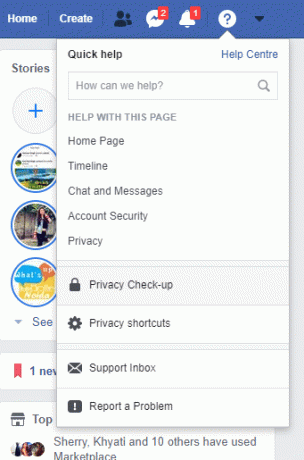
गोपनीयता जांच में तीन प्रमुख सेटिंग्स हैं: पोस्ट, प्रोफ़ाइल और ऐप्स और वेबसाइटें. आइए उनमें से प्रत्येक की एक-एक करके समीक्षा करें।
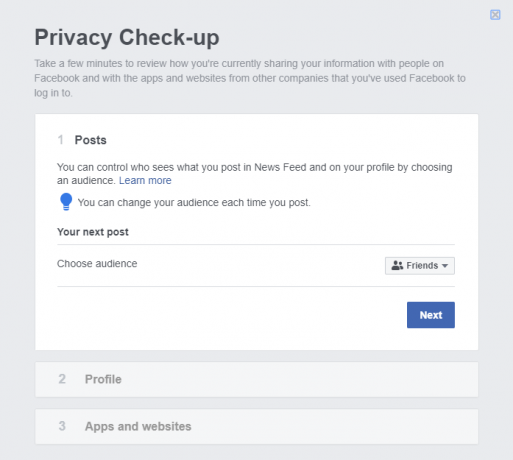
1. पोस्ट
इस सेटिंग से आप Facebook पर पोस्ट की जाने वाली किसी भी चीज़ के लिए ऑडियंस चुन सकते हैं. आपकी पोस्ट आपकी प्रोफ़ाइल टाइमलाइन पर और अन्य लोगों (मित्र) समाचार फ़ीड में दिखाई देती हैं, ताकि आप यह तय कर सकें कि आपकी पोस्ट को कौन देख सकता है।
पर क्लिक करें ड्रॉप डाउन मेनू उपलब्ध विकल्पों में से एक का चयन करने के लिए जैसे पब्लिक, फ्रेंड्स, फ्रेंड्स सिवा, स्पेसिफिक फ्रेंड्स या ओनली मी।
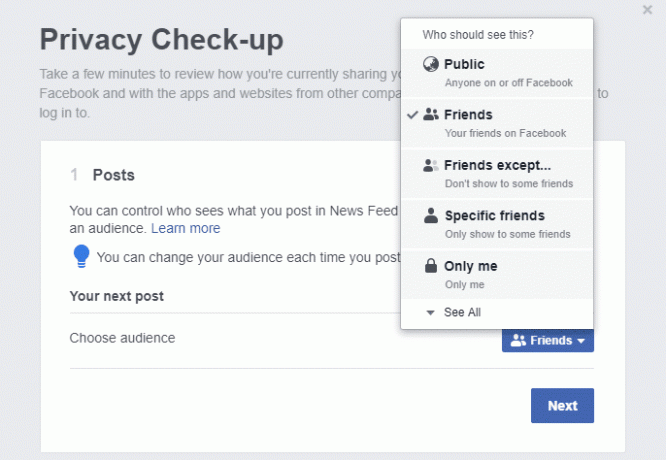
आप में से अधिकांश के लिए, 'सार्वजनिक' सेटिंग की अनुशंसा नहीं की जाती है क्योंकि आप नहीं चाहेंगे कि कोई भी आपकी व्यक्तिगत पोस्ट और फ़ोटो तक पहुंचे। इसलिए, आप सेट करना चुन सकते हैं 'मित्र' आपके दर्शकों के रूप में, जिसमें, केवल आपकी मित्र सूची के लोग ही आपकी पोस्ट देख सकते हैं। वैकल्पिक रूप से, आप 'चुन सकते हैं'दोस्तों को छोड़कर’यदि आप कुछ को छोड़ कर अपने अधिकांश दोस्तों के साथ अपनी पोस्ट साझा करना चाहते हैं या आप चुन सकते हैं’खास दोस्त’यदि आप अपनी पोस्ट सीमित संख्या में अपने दोस्तों के साथ साझा करना चाहते हैं।
ध्यान दें कि एक बार जब आप अपनी ऑडियंस सेट कर लेते हैं, तो वह सेटिंग आपके भविष्य की सभी पोस्ट पर तब तक लागू रहेगी जब तक कि आप इसे फिर से नहीं बदलते। साथ ही, आपकी प्रत्येक पोस्ट की ऑडियंस भिन्न हो सकती है।
2. प्रोफाइल
एक बार जब आप पोस्ट सेटिंग के साथ कर लेते हैं, तो पर क्लिक करें अगला आगे बढ़ने के लिए पार्श्वचित्र समायोजन।
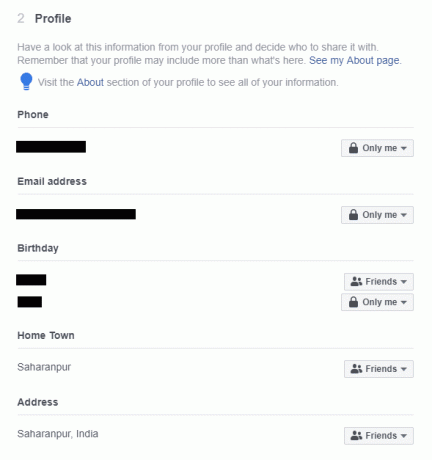
पोस्ट की तरह, प्रोफ़ाइल अनुभाग आपको यह तय करने की अनुमति देता है कि कौन देख सकता है आपका व्यक्तिगत या प्रोफ़ाइल विवरण जैसे आपका फ़ोन नंबर, ईमेल पता, जन्मदिन, गृहनगर, पता, कार्य, शिक्षा, आदि। आपका फ़ोन नंबर तथा ईमेल पता सेट करने की अनुशंसा की जाती है'केवल मैं' जैसा कि आप नहीं चाहेंगे कि कोई भी यादृच्छिक लोग आपके बारे में ऐसी जानकारी जान सकें।
आपके जन्मदिन के लिए, दिन और महीने की सेटिंग वर्ष से भिन्न हो सकती है। ऐसा इसलिए है क्योंकि आपकी सही जन्मतिथि को उजागर करना गोपनीयता का त्याग कर सकता है लेकिन आप अभी भी चाहते हैं कि आपके मित्र यह जान सकें कि यह आपका जन्मदिन है। तो आप दिन और महीने को 'मित्र' और वर्ष को 'केवल मैं' के रूप में सेट कर सकते हैं।
अन्य सभी विवरणों के लिए, आप तय कर सकते हैं कि आपको किस गोपनीयता स्तर की आवश्यकता है और उसके अनुसार सेट करें।
3.ऐप्स और वेबसाइट्स
यह अंतिम खंड संभालता है कि कौन से ऐप्स और वेबसाइट आपकी जानकारी और फेसबुक पर उनकी दृश्यता तक पहुंच सकते हैं। हो सकता है कि आपने अपने Facebook खाते का उपयोग करने के लिए कई ऐप्स में लॉग इन किया हो। अब ये ऐप्स निश्चित हैं अनुमतियाँ और आपकी कुछ जानकारी तक पहुँच।
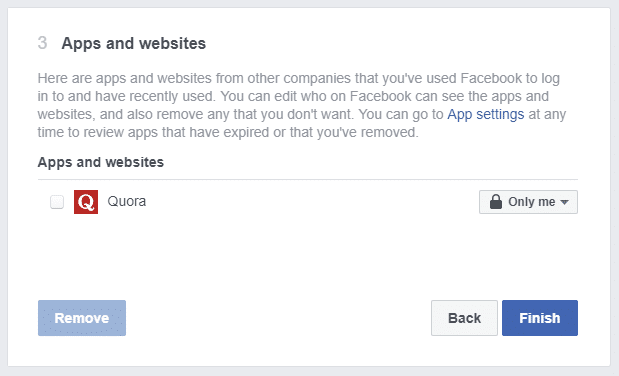
जिन ऐप्स का आप अब उपयोग नहीं करते हैं, उनके लिए यह अनुशंसा की जाती है कि आप उन्हें हटा दें। किसी ऐप को हटाने के लिए, चेकबॉक्स का चयन करें उस ऐप के खिलाफ और 'पर क्लिक करेंहटानाएक या अधिक चयनित ऐप्स को हटाने के लिए नीचे 'बटन'।
पर क्लिक करें 'खत्म होकरने के लिए बटन प्राइवेसी चेक-अप को पूरा करें।
ध्यान दें कि गोपनीयता जांच आपको केवल बहुत ही बुनियादी गोपनीयता सेटिंग्स के माध्यम से ले जाती है। बहुत सारे विस्तृत गोपनीयता विकल्प उपलब्ध हैं जिन्हें आप रीसेट करना चाह सकते हैं। ये गोपनीयता सेटिंग्स में उपलब्ध हैं और नीचे चर्चा की गई है।
गोपनीय सेटिंग
के माध्यम से 'समायोजन' अपने फेसबुक खाते में, आप सभी विस्तृत और विशिष्ट गोपनीयता विकल्प सेट कर सकते हैं। सेटिंग्स तक पहुँचने के लिए,
1.अपने फेसबुक अकाउंट में लॉग इन करें डेस्कटॉप पर।
2.. पर क्लिक करें नीचे की ओर इशारा करते हुए तीर पृष्ठ के ऊपरी दाएं कोने में।
3.क्लिक करें समायोजन।
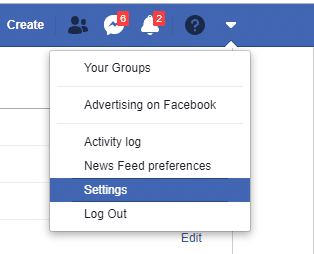
बाएँ फलक में, आप अलग-अलग अनुभाग देखेंगे जो आपको प्रत्येक अनुभाग के लिए व्यक्तिगत रूप से गोपनीयता सेटिंग समायोजित करने में मदद करेंगे, जैसे गोपनीयता, समयरेखा, और टैगिंग, अवरोधन, आदि।
1.गोपनीयता
चुनते हैं 'गोपनीयता' बाएँ फलक से पहुँच के लिए उन्नत गोपनीयता विकल्प।
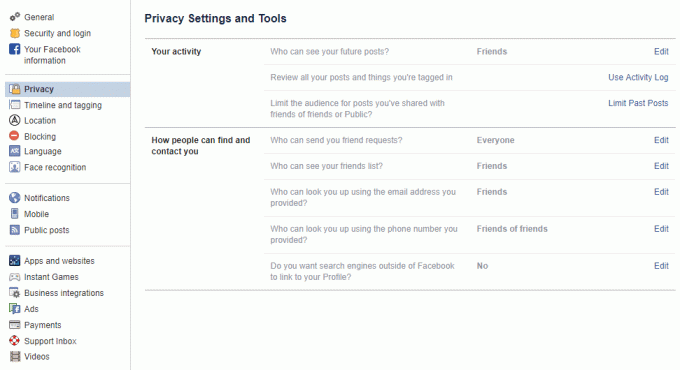
आपकी गतिविधि
आपके भावी पद को कैन देख सकता है?
यह वही है जो गोपनीयता जांच का पोस्ट अनुभाग. आप यहाँ कर सकते हैं अपनी भावी पोस्ट के लिए ऑडियंस सेट करें.
अपनी सभी पोस्ट और उन चीज़ों की समीक्षा करें जिनमें आपको टैग किया गया है
यह खंड आपको ले जाएगा गतिविधि लॉग जहां आप पोस्ट (दूसरों की टाइमलाइन पर आपकी पोस्ट), वे पोस्ट जिनमें आपको टैग किया गया है, आपकी टाइमलाइन पर अन्य लोगों की पोस्ट देख सकते हैं। ये बाएँ फलक पर उपलब्ध हैं। आप समीक्षा कर सकते हैं प्रत्येक पद और निर्णय लें हटाना या छिपाना उन्हें।
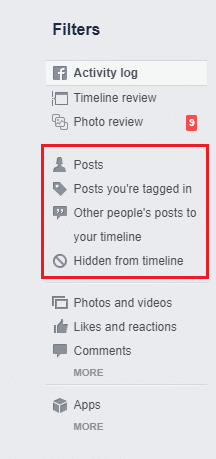
ध्यान दें कि आप कर सकते हैं दूसरों की टाइमलाइन पर अपनी पोस्ट हटाएं पर क्लिक करके आइकन संपादित करें।
जिन पोस्ट में आपको टैग किया गया है, उनके लिए आप या तो टैग हटा सकते हैं या पोस्ट को अपनी टाइमलाइन से छिपा सकते हैं।
अपनी टाइमलाइन पर दूसरों की पोस्ट के लिए, आप उन्हें हटा सकते हैं या अपनी टाइमलाइन से छिपा सकते हैं।
उन पोस्ट के लिए दर्शकों को सीमित करें जिन्हें आपने फ्रेंड्स ऑफ फ्रेंड्स या पब्लिक के साथ शेयर किया है
यह विकल्प आपको अनुमति देता है अपने सभी पुराने पोस्ट के लिए दर्शकों को तुरंत सीमित करें 'दोस्तों' के लिए, चाहे वे 'दोस्तों के दोस्त' हों या 'सार्वजनिक'। हालांकि, पोस्ट में टैग किए गए लोग और उनके दोस्त अब भी पोस्ट को देख पाएंगे.
लोग आपको कैसे ढूंढ और संपर्क कर सकते हैं
आपको मित्रता का अनुरोध कौन भेज सकता है?
आप पब्लिक और फ्रेंड्स ऑफ फ्रेंड्स के बीच चयन कर सकते हैं।
आपकी मित्र सूची कौन देख सकता है?
आप अपनी पसंद के आधार पर पब्लिक, फ्रेंड्स, ओनली मी और कस्टम के बीच चयन कर सकते हैं।
आपके द्वारा प्रदान किए गए ईमेल पते का उपयोग करके आपको कौन देख सकता है? या आपके द्वारा प्रदान किए गए फ़ोन नंबर से आप किसे ढूंढ़ सकते हैं?
ये सेटिंग आपको प्रतिबंधित करने देती हैं कि आपके ईमेल पते या फ़ोन नंबर का उपयोग करके कौन आपको ढूंढ़ सकता है. आप इन दोनों मामलों के लिए हर किसी, दोस्तों या दोस्तों के दोस्तों के बीच चयन कर सकते हैं।
क्या आप चाहते हैं कि Facebook के बाहर अन्य खोज इंजन आपकी टाइमलाइन से लिंक हों?
यदि आप कभी स्वयं Google करते हैं, तो संभव है कि आपका Facebook प्रोफ़ाइल शीर्ष खोज परिणामों में दिखाई दे. तो मूल रूप से, इस सेटिंग को बंद करने से अपनी प्रोफ़ाइल को अन्य खोज इंजनों पर प्रदर्शित होने से रोकें।
हालाँकि, यह सेटिंग, चालू होने पर भी, आपको ज़्यादा परेशान नहीं कर सकती है। ऐसा इसलिए है क्योंकि उन लोगों के लिए जो फेसबुक पर नहीं हैं, भले ही आपने यह सेटिंग चालू कर रखी हो और आपकी प्रोफ़ाइल किसी अन्य पर खोज परिणाम के रूप में दिखाई देती हो खोज इंजन, वे केवल बहुत विशिष्ट जानकारी देख पाएंगे जो फेसबुक हमेशा सार्वजनिक रखता है, जैसे आपका नाम, प्रोफ़ाइल चित्र, आदि।
फेसबुक पर और अपने खाते में लॉग इन कोई भी व्यक्ति आपकी प्रोफ़ाइल जानकारी तक पहुंच सकता है जिसे आपने "सेट किया है"सह लोक"किसी अन्य खोज इंजन से और यह जानकारी वैसे भी उनके फेसबुक खोज के माध्यम से ही उपलब्ध है।
2. समयरेखा और टैगिंग
यह खंड आपको अनुमति देता है अपनी टाइमलाइन पर दिखाई देने वाली चीज़ों को नियंत्रित करें, कौन देखता है कि आपको पोस्ट में क्या और कौन टैग कर सकता है, आदि।
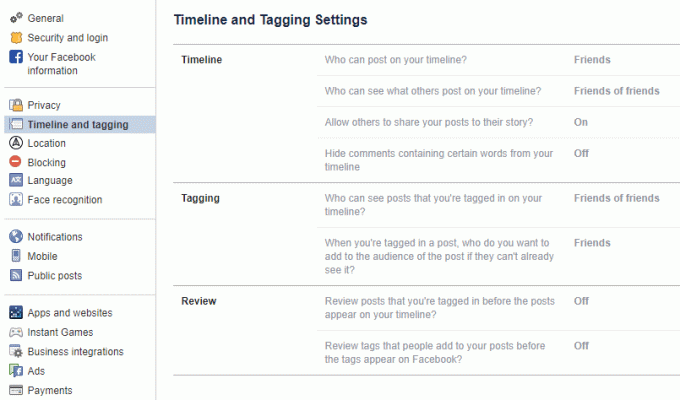
समयावधि
आपकी समय रेख अपर कौन पोस्ट कर सकता है?
आप मूल रूप से चुन सकते हैं कि क्या आपका मित्र आपकी टाइमलाइन पर भी पोस्ट कर सकते हैं या यदि केवल आप अपनी टाइमलाइन पर पोस्ट करने में सक्षम हैं।
आपकी टाइमलाइन पर अन्य लोग क्या पोस्ट करते हैं, यह कौन देख सकता है?
आप के बीच चयन कर सकते हैं हर कोई, दोस्तों के दोस्त, दोस्त, केवल मैं या दर्शकों के रूप में कस्टम आपकी टाइमलाइन पर दूसरों की पोस्ट के लिए।
दूसरों को अपनी पोस्ट को उनकी कहानी में साझा करने दें?
जब यह सक्षम हो जाता है, तो आपकी सार्वजनिक पोस्ट को कोई भी अपनी कहानी में साझा कर सकता है या यदि आप किसी को टैग करते हैं, तो वे इसे अपनी कहानी में साझा कर सकते हैं।
टाइमलाइन से कुछ खास शब्दों वाली टिप्पणियां छिपाएं
यदि आप चाहते हैं तो यह एक हालिया और बहुत उपयोगी सेटिंग है कुछ अपमानजनक या अस्वीकार्य शब्दों वाली टिप्पणियों को छिपाएं या अपनी पसंद के वाक्यांश। बस वह शब्द टाइप करें जिसे आप दिखाना नहीं चाहते हैं और Add बटन पर क्लिक करें। आप चाहें तो CSV फाइल भी अपलोड कर सकते हैं। आप इस सूची में इमोजी भी जोड़ सकते हैं। यहां केवल ध्यान देने वाली बात यह है कि जिस व्यक्ति ने ऐसे शब्दों और उनके दोस्तों वाली टिप्पणी पोस्ट की है, वे अभी भी इसे देख पाएंगे।
टैगिंग
आपकी टाइमलाइन पर जिन पोस्ट में आपको टैग किया गया है, उन्हें कौन देख सकता है?
फिर से, आप अपनी टाइमलाइन पर टैग की गई पोस्ट के लिए दर्शकों के रूप में सभी, दोस्तों के मित्र, मित्र, केवल मैं या कस्टम के बीच चयन कर सकते हैं।
जब आपको किसी पोस्ट में टैग किया जाता है, तो आप दर्शकों में किसे जोड़ना चाहते हैं, यदि वे पहले से इसमें नहीं हैं?
जब भी कोई आपको किसी पोस्ट में टैग करता है, तो वह पोस्ट उस व्यक्ति द्वारा उस पोस्ट के लिए चुने गए दर्शकों को दिखाई देता है। हालांकि, अगर आप दर्शकों में अपने कुछ या सभी दोस्तों को जोड़ना चाहते हैं, तो आप कर सकते हैं। ध्यान दें कि यदि आप इसे 'केवल मैं' और पोस्ट के मूल दर्शकों को 'मित्र' के रूप में सेट किया जाता है, फिर आपके पारस्परिक मित्र स्पष्ट रूप से दर्शकों में हैं और हटाया नहीं जाएगा।
समीक्षा
इस खंड के तहत, आप कर सकते हैं उन पोस्ट को रोकें जिनमें आपको टैग किया गया है या आपके द्वारा स्वयं समीक्षा करने से पहले आपकी टाइमलाइन पर प्रदर्शित होने से अन्य लोग आपकी टाइमलाइन पर क्या पोस्ट करते हैं। आप इस सेटिंग को अपने हिसाब से चालू या बंद कर सकते हैं।
3.ब्लॉकिंग
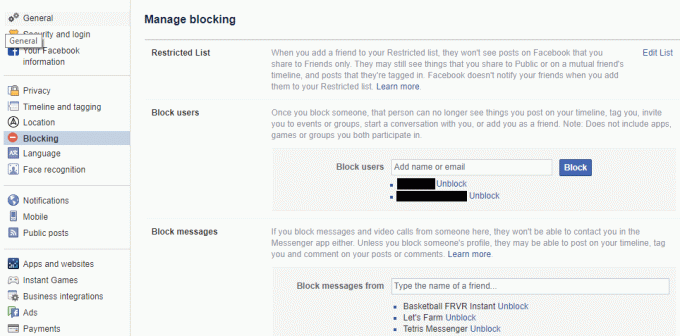
प्रतिबंधित सूची
इसमें ऐसे मित्र शामिल हैं जिन्हें आप उन पोस्टों को नहीं देखना चाहते जिनके लिए आपने दर्शकों को मित्र के रूप में सेट किया है। हालाँकि, वे आपकी सार्वजनिक पोस्ट या जिन्हें आप किसी पारस्परिक मित्र की टाइमलाइन पर साझा करते हैं, देख पाएंगे। अच्छी बात यह है कि जब आप उन्हें प्रतिबंधित सूची में जोड़ते हैं तो उन्हें सूचित नहीं किया जाएगा।
उपयोगकर्ताओं को अवरोधित करें
यह सूची आपको अनुमति देती है कुछ उपयोगकर्ताओं को पूरी तरह से ब्लॉक करें आपकी टाइमलाइन पर पोस्ट देखने से, आपको टैग करने या आपको संदेश भेजने से।
ब्लॉक संदेश
यदि आप चाहते हैं किसी को आपको मैसेज करने से रोकें, आप उन्हें इस सूची में जोड़ सकते हैं। हालांकि वे आपकी टाइमलाइन पर पोस्ट देख सकेंगे, आपको टैग कर सकेंगे, आदि।
ब्लॉक ऐप आमंत्रण और ब्लॉक ईवेंट आमंत्रण
इनका उपयोग उन परेशान करने वाले दोस्तों को ब्लॉक करने के लिए करें जो आपको निमंत्रण देकर परेशान करते रहते हैं। आप ऐप्स और पेजों को ब्लॉक भी कर सकते हैं ब्लॉक ऐप्स तथा ब्लॉक पेज।
4.ऐप्स और वेबसाइट्स
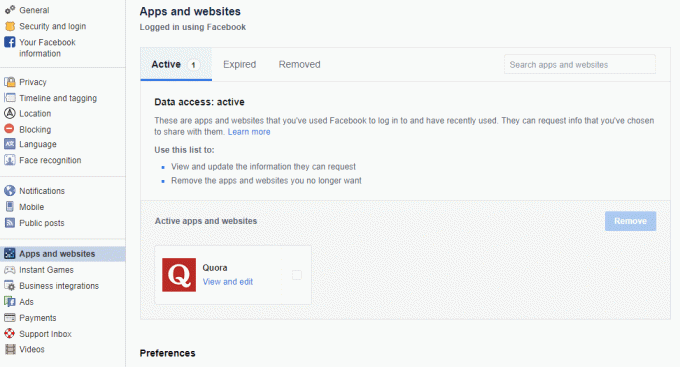
जब आप गोपनीयता जांच में फेसबुक का उपयोग करने के लिए लॉग इन किए गए ऐप्स को हटा सकते हैं, तो यहां आप करेंगे ऐप अनुमतियों के बारे में विस्तृत जानकारी प्राप्त करें और वे आपकी प्रोफ़ाइल से किस जानकारी तक पहुंच सकते हैं। यह देखने या बदलने के लिए कि कोई ऐप क्या एक्सेस कर सकता है, किसी भी ऐप पर क्लिक करें और कौन देख सकता है कि आप इसका उपयोग कर रहे हैं।
5.सार्वजनिक पोस्ट
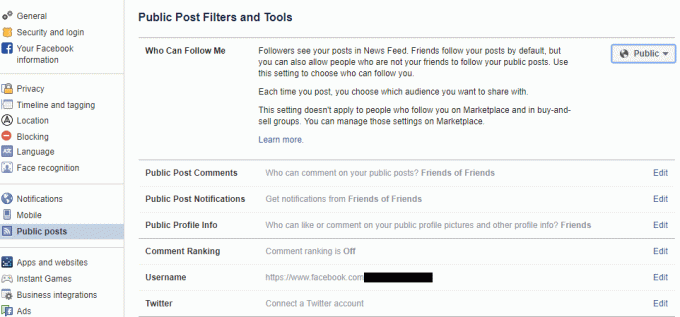
यहां आप सेट कर सकते हैं जो आपका अनुसरण कर सकता है। आप या तो चुन सकते हैं जनता या दोस्त। आप यह भी चुन सकते हैं कि कौन आपकी सार्वजनिक पोस्ट या सार्वजनिक प्रोफ़ाइल जानकारी आदि को लाइक, कमेंट या शेयर कर सकता है।
6.विज्ञापन

विज्ञापनदाता आप तक पहुंचने के लिए आपका प्रोफ़ाइल डेटा एकत्र करते हैं. ‘आपकी जानकारी' अनुभाग आपको कुछ फ़ील्ड जोड़ने या हटाने की अनुमति देता है जो आपके लिए लक्षित विज्ञापनों को प्रभावित करते हैं।
इसके अलावा, विज्ञापन प्राथमिकताओं के अंतर्गत, आप कर सकते हैं विज्ञापनों के आधार पर अनुमति दें या अस्वीकार करें भागीदारों के डेटा पर, Facebook कंपनी उत्पादों पर आपकी गतिविधि के आधार पर विज्ञापन जो आप कहीं और देखते हैं, और ऐसे विज्ञापन जिनमें आपकी सामाजिक क्रिया शामिल है।
अनुशंसित:
- विंडोज 10 में स्थानीय समूह नीति संपादक खोलने के 5 तरीके
- Windows 10 में होस्ट फ़ाइल को संपादित करते समय फिक्स एक्सेस अस्वीकृत
- विंडोज 10 पर वाई-फाई नेटवर्क को भूलने के 3 तरीके
- माइक्रोसॉफ्ट वर्ड में काम नहीं कर रहे वर्तनी जांच को ठीक करें
तो यह सब था फेसबुक की गोपनीयता सेटिंग्स. इसके अतिरिक्त, ये सेटिंग्स आपके डेटा को अवांछित दर्शकों तक लीक होने से बचाएंगी लेकिन आपके खाते के पासवर्ड की सुरक्षा और भी महत्वपूर्ण है। आपको हमेशा मजबूत और अप्रत्याशित पासवर्ड का उपयोग करना चाहिए। आप भी उपयोग कर सकते हैं दो-चरणीय प्रमाणीकरण समान हेतु।



